Artikel ini diproduksi dengan menggunakan Penerjemahan Mesin.
Automasi: fitur penundaan
Saat menggunakan automasi, ada kalanya Anda ingin langkah otomatis dilakukan di waktu atau tanggal yang lebih lambat, daripada dilakukan segera.
Dengan fitur delay untuk alat automasi, Anda dapat mengatur tindakan untuk dilakukan secara otomatis dan pada waktu serta tanggal yang Anda pilih.
Pelajari lebih lanjut tentang automasi penjualan di posting blog kami.
```Di mana menemukan fitur penundaan
Ketika Anda membuat otomatisasi, Anda akan mulai dengan memilih peristiwa pemicu (misalnya, kesepakatan dibuat).
Setelah Anda memilih peristiwa pemicu, Anda akan melihat tiga opsi untuk langkah berikutnya: kondisi, aksi, dan penundaan:
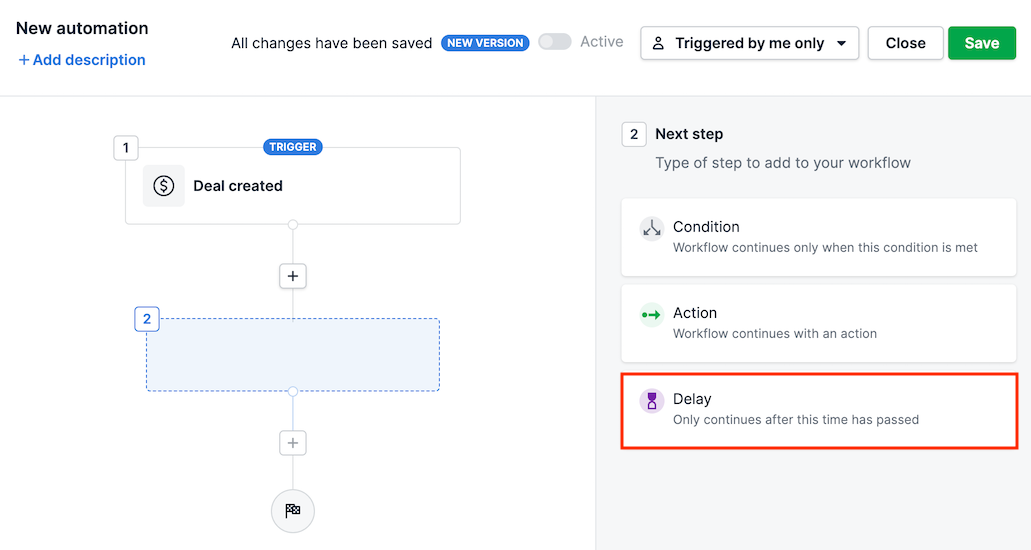
Cara menggunakan fitur penundaan
Setelah Anda menemukan fitur penundaan, Anda dapat mulai menambahkan penundaan waktu ke dalam alur kerja otomatis Anda. Anda akan memiliki dua opsi untuk mengonfigurasi penundaan Anda – penentuan dan kustom:
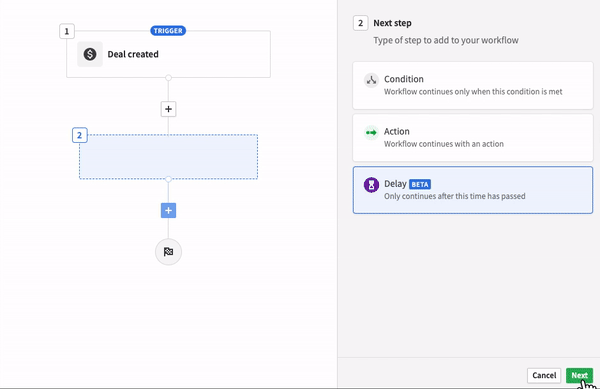
- Predefined akan memungkinkan Anda memilih opsi seperti hari dalam seminggu atau jumlah jam atau hari default.
- Custom akan memungkinkan Anda memasukkan jumlah dan satuan waktu tertentu.
Apa yang dapat Anda tambahkan setelah penundaan
Setelah Anda menambahkan langkah penundaan dan menentukan waktu yang harus berlalu, Anda kemudian dapat menambahkan tindakan, kondisi, atau bahkan penundaan lain sebagai langkah berikutnya dalam otomatisasi:
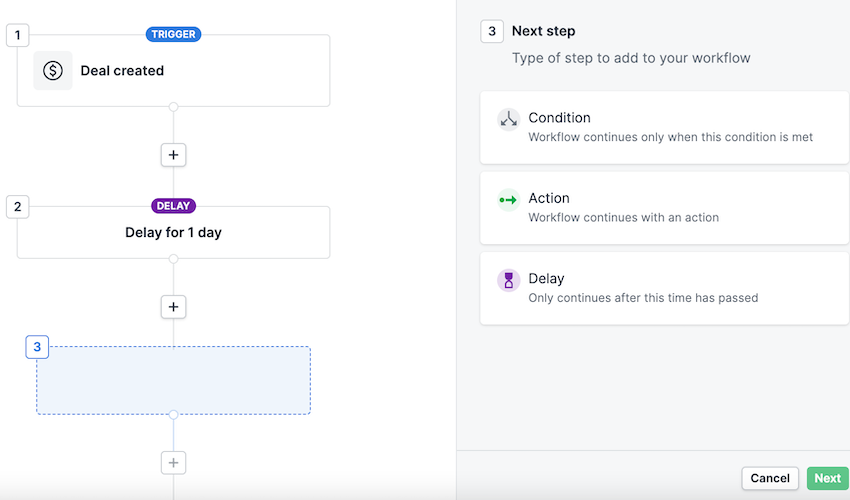
Kondisi
Jika Anda menambahkan langkah kondisi setelah penundaan Anda, otomatisasi akan menunggu jumlah waktu yang dipilih dan memeriksa apakah kondisi yang dimaksud telah terpenuhi. Misalnya:
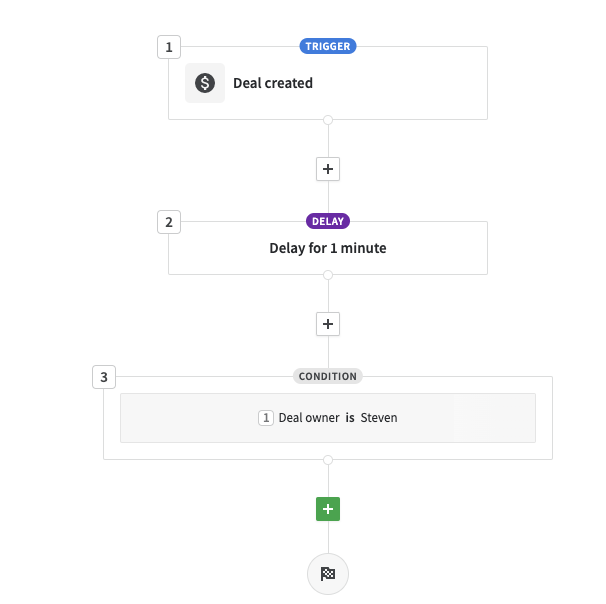
Kondisi pemilik kesepakatan akan diperiksa setelah satu menit berlalu. Jika kondisi terpenuhi setelah waktu tersebut, otomatisasi akan melanjutkan ke langkah berikutnya. Jika kondisi tidak terpenuhi setelah waktu tersebut berlalu, otomatisasi akan dihentikan.
Tindakan
Jika Anda menambahkan langkah tindakan setelah penundaan Anda, otomatisasi akan menunggu sampai jumlah waktu yang dipilih telah berlalu, dan kemudian tindakan yang ditentukan akan dilaksanakan. Misalnya:
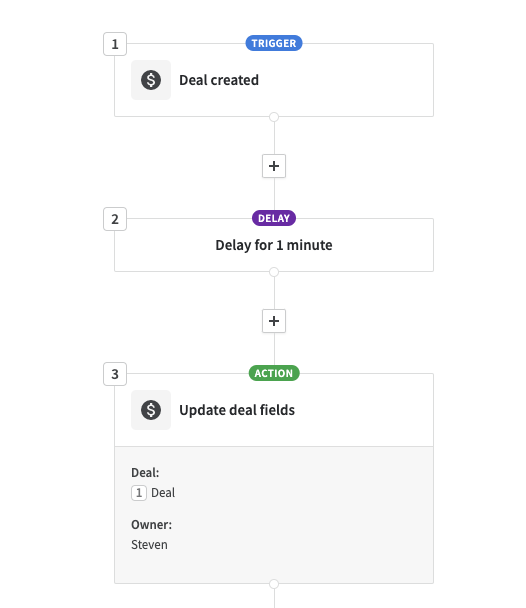
Kepemilikan kesepakatan akan berubah menjadi pengguna yang dipilih setelah satu menit berlalu.
Penundaan
Jika langkah penundaan lain ditambahkan langsung setelah penundaan sebelumnya, waktu akan ditambahkan ke penundaan sebelumnya.
Misalnya, jika Anda menambahkan langkah penundaan satu hari diikuti oleh langkah penundaan satu jam, Anda akan memiliki penundaan satu hari dan satu jam.
Cara membatalkan otomatisasi yang tertunda
Ada dua cara untuk membatalkan otomatisasi yang tertunda.
- Cara pertama adalah masuk ke dalam otomatisasi dan menonaktifkannya, yang dapat Anda lakukan dari tampilan pengeditan atau tampilan daftar otomatisasi, lalu simpan. Ini akan memunculkan jendela, memberikan Anda pilihan untuk mempertahankan atau membatalkan eksekusi yang tertunda Anda:

- Cara lain untuk mencapai ini adalah dengan membuat perubahan pada pemicu, kondisi, atau aksi di dalam otomatisasi Anda. Setelah melakukannya, Anda akan melihat prompt yang berbeda:
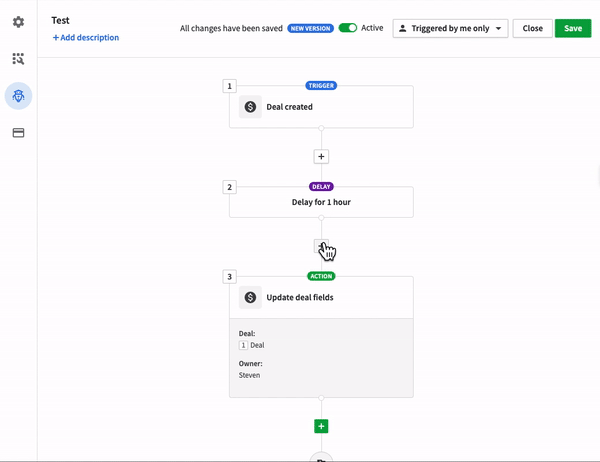
Jika Anda centang “Batalkan semua eksekusi yang tertunda”, semua tindakan yang tertunda akan dihentikan. Jika Anda membiarkan kotak tidak dicentang, tindakan yang tertunda akan terus dilakukan setelah perubahan tersebut dilakukan.
Berapa banyak penundaan yang dapat saya gunakan dalam otomatisasi?
Jumlah penundaan per otomatisasi tergantung pada rencana Anda:
| Advanced | Professional | Power | Enterprise |
| 30 otomatisasi aktif per pengguna | 60 otomatisasi aktif per pengguna | 90 otomatisasi aktif per pengguna | 100 otomatisasi aktif per pengguna |
| 10 tindakan per otomatisasi | 10 tindakan per otomatisasi | 10 tindakan per otomatisasi | 10 tindakan per otomatisasi |
| 3 penundaan per otomatisasi | 10 penundaan per otomatisasi | 10 penundaan per otomatisasi | 10 penundaan per otomatisasi |
| Limit Waktu Total: 90 hari | Limit Waktu Total: 90 hari | Limit Waktu Total: 90 hari | Limit Waktu Total: 90 hari |
Total waktu yang dialokasikan untuk penundaan dalam otomatisasi Anda tidak boleh melebihi 90 hari. Ini berarti Anda bisa, misalnya, memiliki satu penundaan dengan 90 hari atau enam dengan 15 hari masing-masing.
```html
Apa yang bisa mengganggu fitur penundaan?
Ada beberapa contoh di mana perubahan yang dilakukan pada otomatisasi yang mengandung penundaan akan memerlukan penghapusan tambahan langkah-langkah dalam otomatisasi tersebut.
Operator waktu lampau
Menambahkan penundaan sebelum kondisi yang merujuk pada masa lalu akan menyebabkan semua langkah setelah penundaan dihapus:
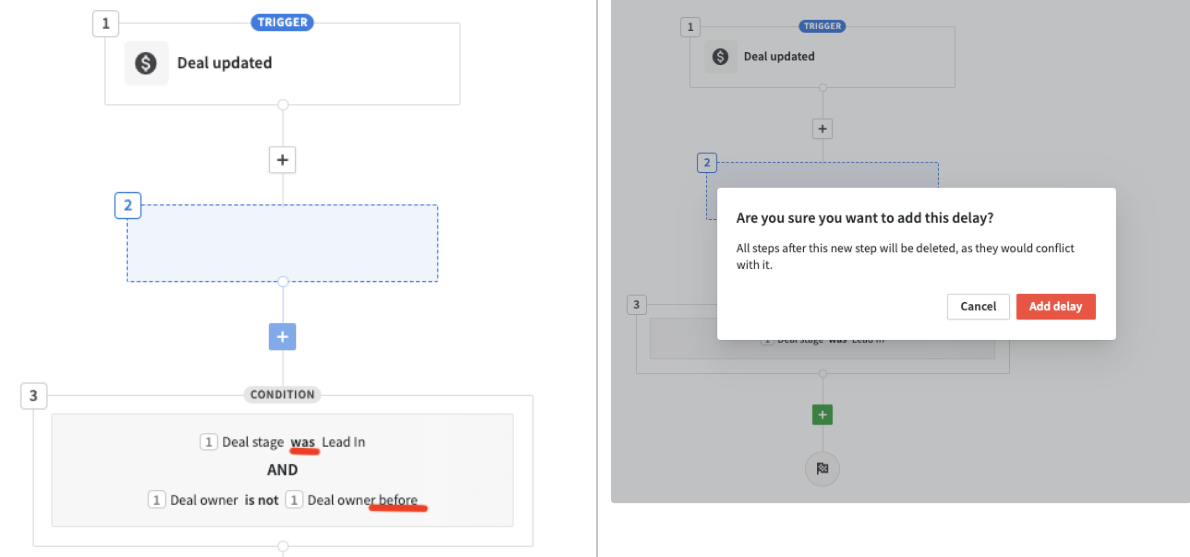
Solusi sementara adalah dengan memodifikasi kondisi terlebih dahulu sehingga tidak ada referensi masa lalu yang dikonfigurasi dan, hanya setelah itu, menambahkan penundaan.
Menghapus penundaan sebelum kondisi “perubahan”
Ketika sebuah otomatisasi mengandung kondisi telah berubah/tidak berubah/telah berubah menjadi dan mereka datang setelah penundaan, jika penundaan dihapus, tidak ada dukungan lagi untuk pembanding tersebut. Contoh dari ini adalah jika Anda memiliki kondisi tidak berubah yang diatur untuk dinilai tiga hari setelah kesepakatan dibuat:
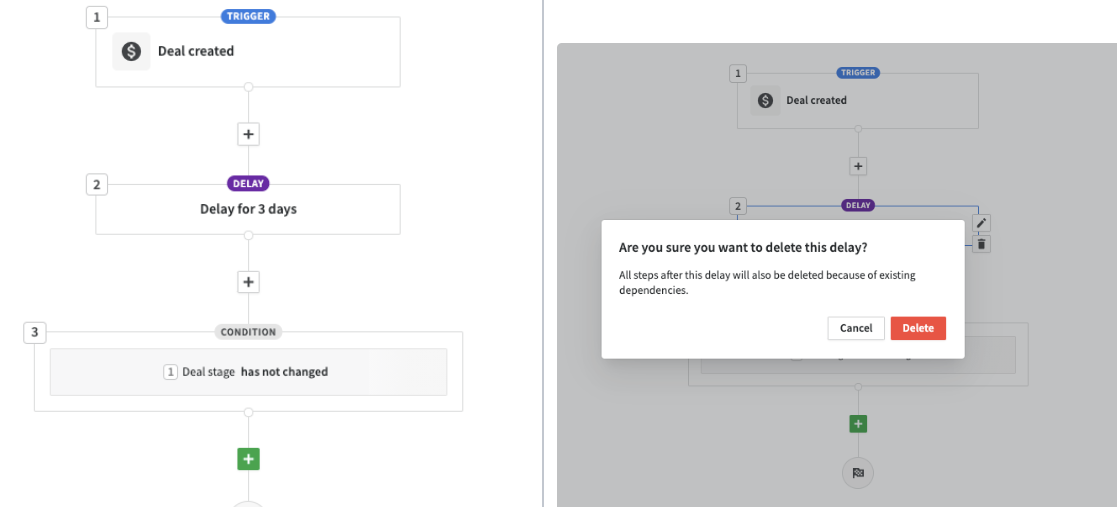
Dalam hal ini, jika Anda menghapus langkah penundaan, yang Anda dapatkan adalah acara pemicu kesepakatan dibuat yang memiliki kondisi tidak berubah. Ini tidak mungkin karena perubahan dalam kesepakatan tidak dapat dinilai jika kesepakatan baru saja dibuat.
```Apakah artikel ini berguna?
Ya
Tidak